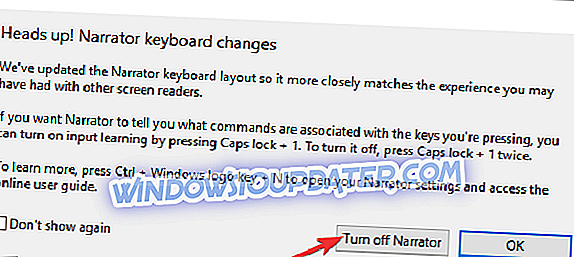Sebagai sebuah platform, Windows menawarkan banyak alat menarik untuk meningkatkan pengalaman pengguna. Kami dapat berdebat tentang nilai sebenarnya dari beberapa alat dan fitur ini, tetapi masih ada di sana untuk Anda coba. Dan banyak fitur jarang merupakan hal yang buruk. Namun, beberapa pengguna yang kurang terbiasa mengalami kesulitan dengan komputer pribadi mereka. Yaitu, mereka memiliki masalah dengan komputer yang mengatakan semua yang mereka lakukan, dan bagi seorang pemula, ini bisa menjadi rintangan.
Itu sebabnya kami menyiapkan artikel ini untuk membantu Anda dan menunjukkan kepada Anda cara menonaktifkan fitur ini. Jika Anda tidak yakin apa itu atau mengapa itu melakukan apa, periksa penjelasan di bawah ini.
Cara menonaktifkan Windows Narrator
Windows Ease of Access menawarkan berbagai fitur yang sangat meningkatkan penggunaan untuk pengguna yang mengalami gangguan. Menjadi yang visual atau semacam cacat lainnya, ada beberapa cara untuk, sampai batas tertentu, meningkatkan antarmuka pengguna. Misalnya, pengguna tuna netra dapat meningkatkan penggunaan dengan Windows Narrator yang, dengan menggunakan fitur text-to-speech, membaca semua yang Anda lakukan. Termasuk apa pun yang Anda ketik atau klik.
Namun, jika Anda tidak membutuhkan alat ini, Windows Narrator bisa sangat mengganggu. Dan itu pada dasarnya adalah pokok dari artikel ini hari ini. Cara menonaktifkan Windows Narrator yang, terus menceritakan semua yang Anda lakukan. Dan menonaktifkannya adalah tugas yang cukup sederhana, jika Anda tahu ke mana harus mencari, tentu saja.
Berikut cara menonaktifkan Windows Narrator dalam beberapa langkah sederhana:
- Buka bilah Pencarian Windows dan ketik Narrator.
- Buka Narrator dari daftar hasil.
- Saat Windows muncul, klik Matikan Narrator.
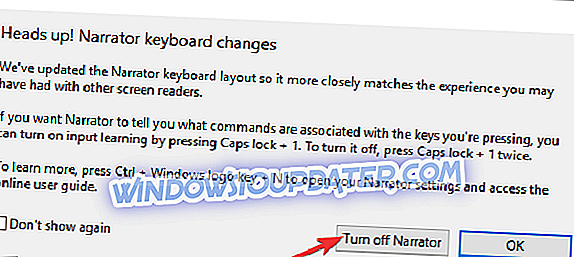
Anda juga dapat menonaktifkan pintasan keyboard dengan masuk ke Pengaturan> Kemudahan Akses. Di bawah bagian Narrator, hapus centang pada "Izinkan tombol pintas untuk memulai Narrator".
Setelah itu, Anda tidak akan mendengar narator mengatakan dengan lantang setiap gerakan Anda. Jika Anda masih terjebak, sebaiknya beri tahu kami di bagian komentar dan kami mungkin bisa membantu. Tepat di bawah, jadi jangan ragu untuk memberi tahu kami.
ARTIKEL TERKAIT ANDA HARUS CEK:
- Unduh dan instal Windows 10, 8 GadgetsPack dengan mudah
- Aplikasi text-to-speech terbaik untuk perangkat Windows 10 Anda
- Talkinator adalah alat text-to-speech yang berguna untuk Windows 10